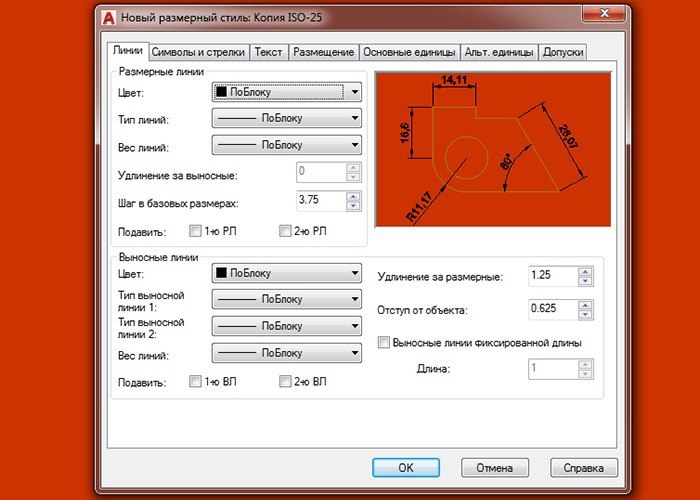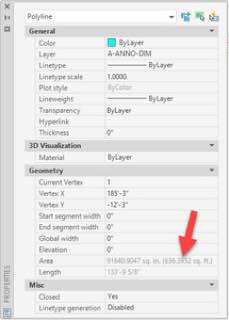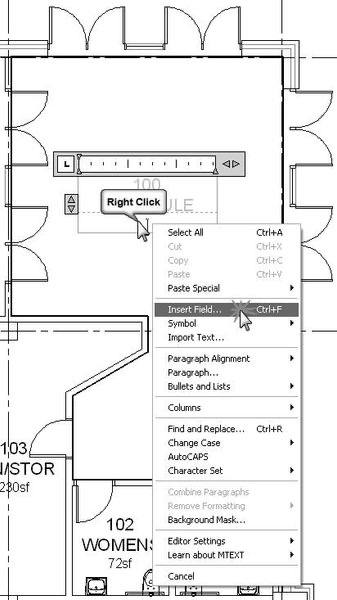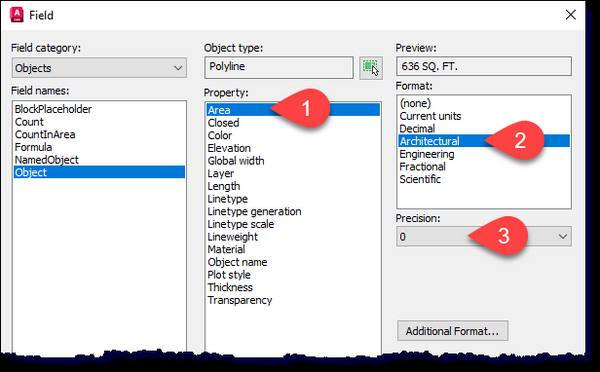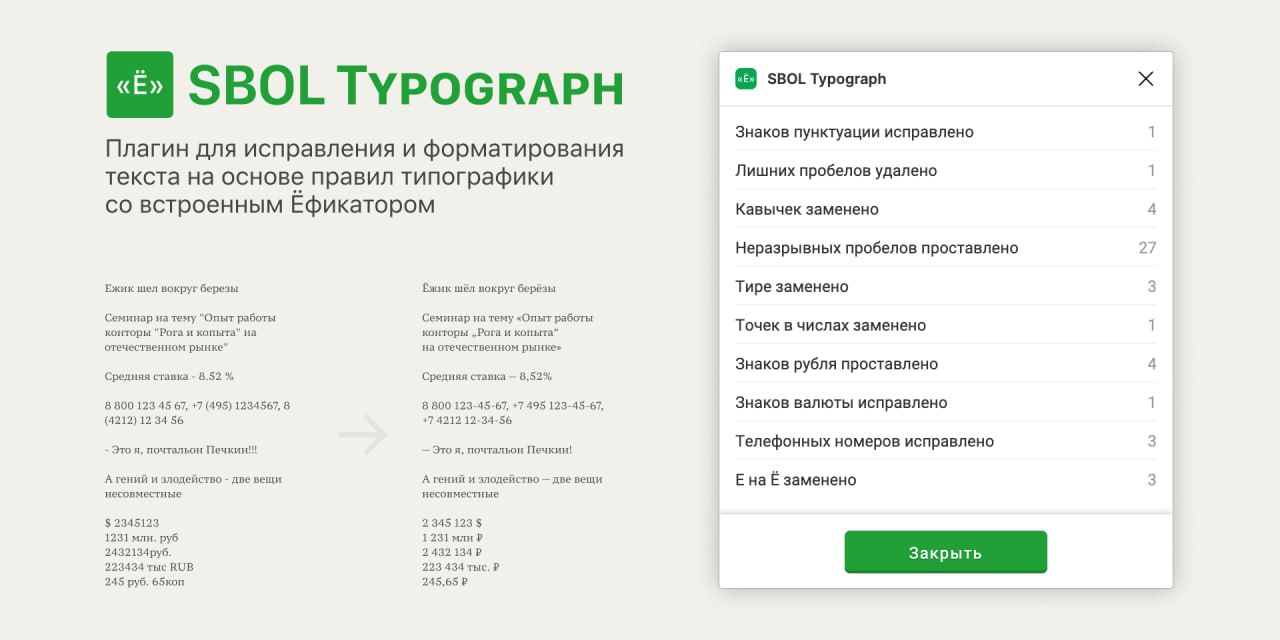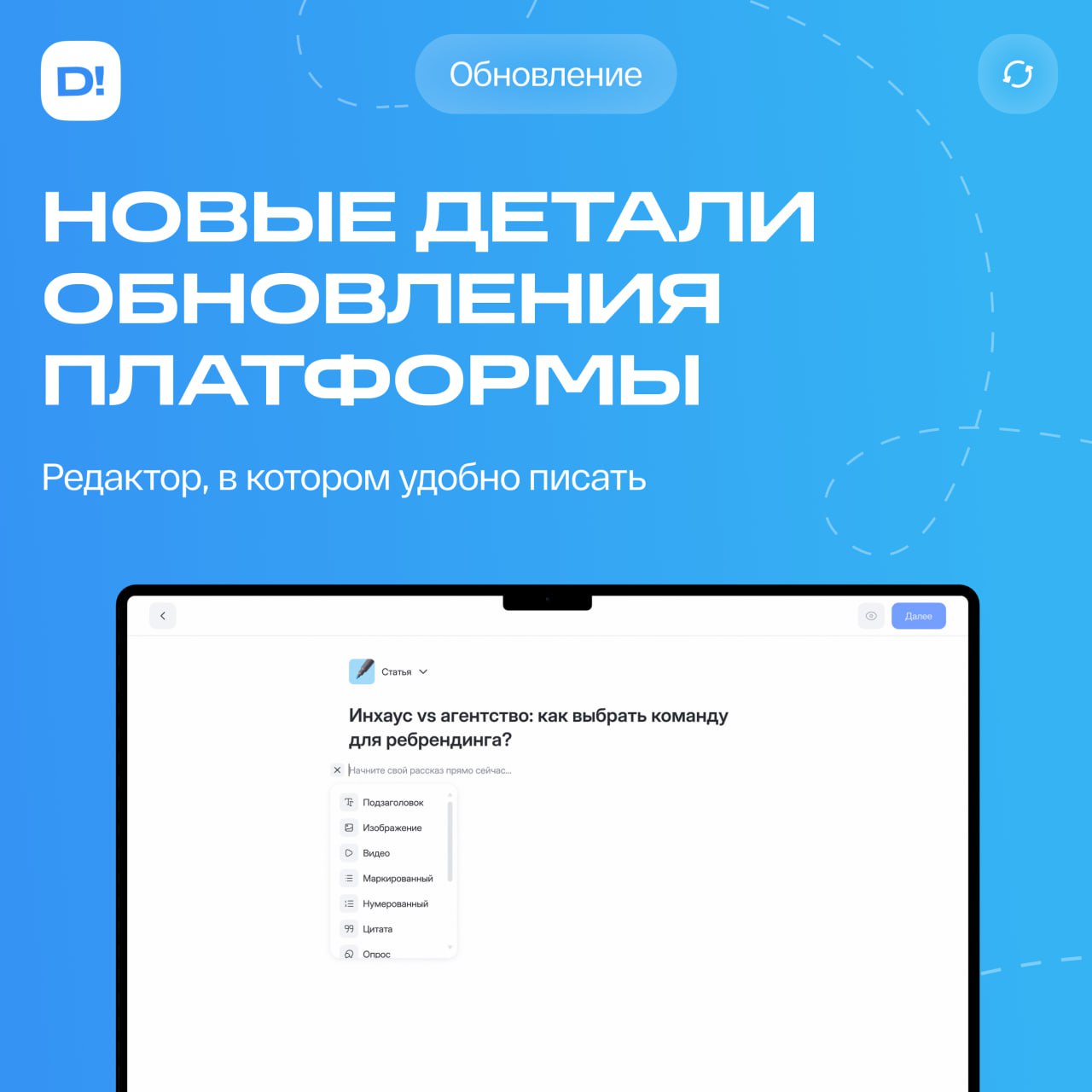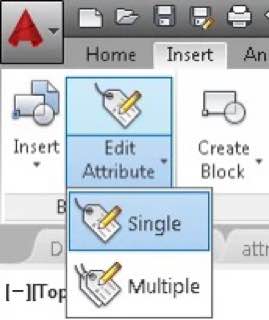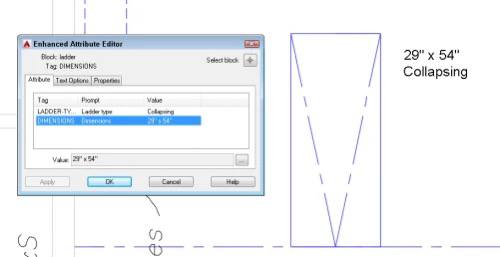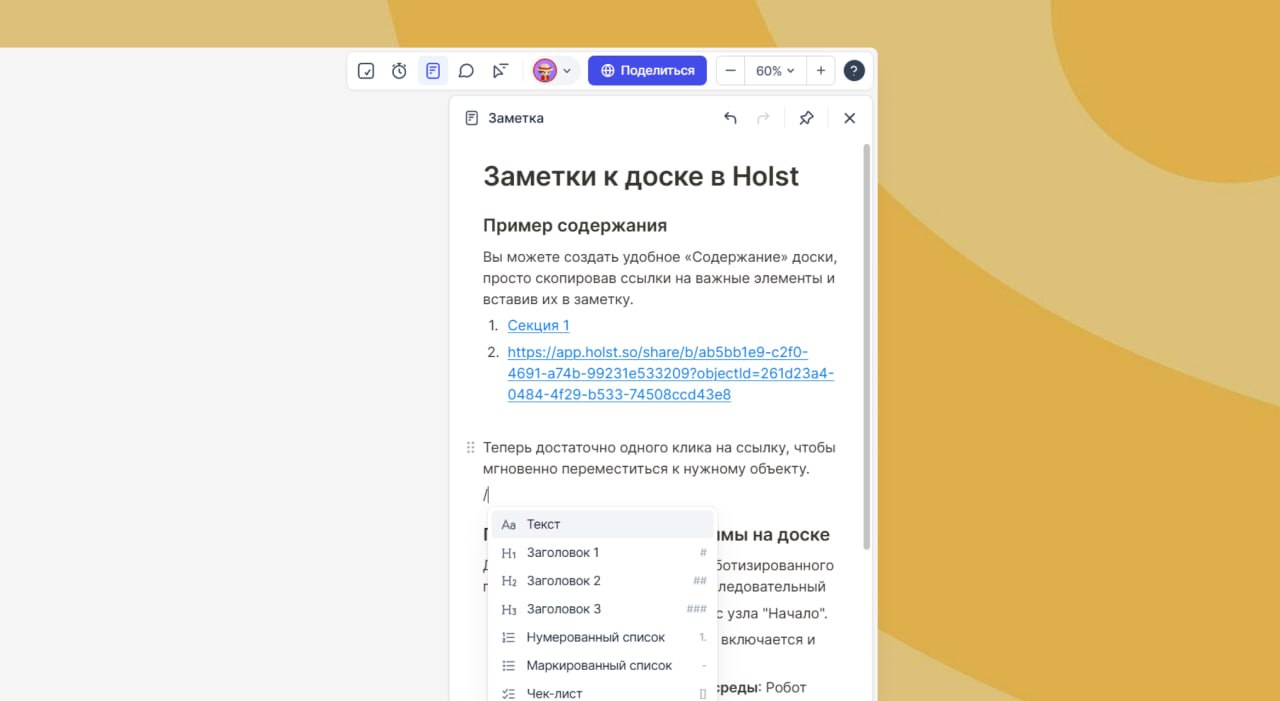Книгой я не ограничилась, я заодно записала урок о том, как использовать нейросети при работе с legal design.
Вот пару практических рекомендаций, как эксплуатировать ИИ для работы с текстом, когда нужно чтобы он был красивенький:
➡️Генерация документов с нуля через нейросети.
Современные LLM (Large Language Models), такие как GPT-4 или специализированные Legal AI, умеют создавать документы «с чистого листа».
Как применять
➡️Описать для ИИ роль юриста.
➡️Описать ИИ задачу: «Сгенерируй договор аренды квартиры в Москве с учетом последних изменений в ЖК РФ».
➡️Указать особенности: сроки, обязанности сторон, штрафные санкции.
➡️Добавить Legal Design, попросить переписать, упростить, сделать доступным для читателя-физлица.
Важно:
➡️Всегда проверяйте результат. ИИ может упустить нюансы, специфичные для вашей юрисдикции.
➡️Используйте анонимайзеры или закрытые корпоративные ИИ-модели, чтобы избежать утечки данных.
➡️Генерация идеи Legal Design.
Часто не хватает идеи или макета, на которые можно опереться для того, чтобы приступить к дизайну договора или регламента.
Как применять
➡️Просим применить ИИ на себя роль дизайнера / верстальщика и дать идеи для оформления или инструменты для интерактивного взаимодействия читателя документа со ссылками в документе.
➡️Получаем образ документа, который можно взять за основу будущего документа.
➡️Проверка данных, исправление ошибок.
Человеческий фактор, опечатки, ошибки — это неизбежные неприятности в работе с документами и большим количеством данных. Поэтому лучше проводить перепроверку даже за собой.
Как применять
➡️Использовать любой русскоязычный AI-чат для анализа документа на соответствие корпоративным стандартам: шрифты, отступы, заголовки, расположение реквизитов.
➡️Проверять с применением ИИ грамматику и пунктуацию.
Что исправляет ИИ:
➡️Несоответствия в форматировании.
➡️Опечатки в датах, именах, ссылках на законы.
➡️Нарушения логической структуры (например, отсутствие пункта о конфиденциальности в NDA).